Wenn Sie alles versucht haben, um ein WLAN-Problem auf Ihrem iOS-Gerät zu beheben und die Antwort nicht finden konnten, kann dieser Artikel hilfreich sein.
Schritte
-
 1 Setzen Sie Ihr Netzwerk zurück. Gehen Sie zu Einstellungen> Allgemein> Zurücksetzen> Netzwerkeinstellungen zurücksetzen und setzen Sie Ihre Netzwerkeinstellungen zurück. Warten Sie, bis das Gerät neu gestartet wird. Wechseln Sie dann erneut zu Einstellungen> WLAN und prüfen Sie, ob Sie Ihr Netzwerk verbinden können. Wenn Sie keine Verbindung zum Internet herstellen können, fahren Sie mit dem nächsten Schritt fort.
1 Setzen Sie Ihr Netzwerk zurück. Gehen Sie zu Einstellungen> Allgemein> Zurücksetzen> Netzwerkeinstellungen zurücksetzen und setzen Sie Ihre Netzwerkeinstellungen zurück. Warten Sie, bis das Gerät neu gestartet wird. Wechseln Sie dann erneut zu Einstellungen> WLAN und prüfen Sie, ob Sie Ihr Netzwerk verbinden können. Wenn Sie keine Verbindung zum Internet herstellen können, fahren Sie mit dem nächsten Schritt fort. -
 2 Gehe zu Einstellungen> Flugmodus. Schalten Sie den Flugmodus ein und fahren Sie Ihr Gerät herunter. Dann gehen Sie zu Ihrem Netzbetreiber und bitten Sie, das Modem neu zu starten oder tun Sie es selbst (ziehen Sie einfach das Netzkabel ab und stecken Sie es wieder ein). Sie müssen 30 Sekunden warten. Danach booten Sie Ihr Gerät und schalten Sie den Flugmodus unter Einstellungen> Flugmodus aus und versuchen Sie erneut, eine Verbindung zu Ihrem Netzwerk herzustellen, indem Sie zu Einstellungen> WLAN gehen.
2 Gehe zu Einstellungen> Flugmodus. Schalten Sie den Flugmodus ein und fahren Sie Ihr Gerät herunter. Dann gehen Sie zu Ihrem Netzbetreiber und bitten Sie, das Modem neu zu starten oder tun Sie es selbst (ziehen Sie einfach das Netzkabel ab und stecken Sie es wieder ein). Sie müssen 30 Sekunden warten. Danach booten Sie Ihr Gerät und schalten Sie den Flugmodus unter Einstellungen> Flugmodus aus und versuchen Sie erneut, eine Verbindung zu Ihrem Netzwerk herzustellen, indem Sie zu Einstellungen> WLAN gehen. -
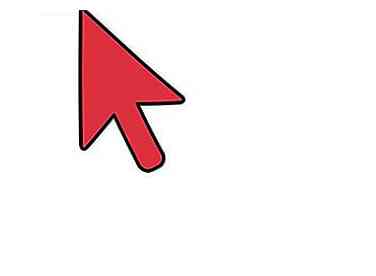 3 Vermute, dass auf deinem iOS-Gerät ein kritischer WLAN-Fehler auftritt, der nicht einfach behoben werden kann. (Für diesen Schritt benötigen Sie einen Laptop oder einen Desktop.)
3 Vermute, dass auf deinem iOS-Gerät ein kritischer WLAN-Fehler auftritt, der nicht einfach behoben werden kann. (Für diesen Schritt benötigen Sie einen Laptop oder einen Desktop.) - Geh deinen Laptop / Desktop und öffne deinen Lieblingsbrowser.
- Geben Sie Folgendes in die Suchleiste ein: 192.168.0.1 und drücken Sie die Eingabetaste. Wenn dies nicht funktioniert, fragen Sie Ihren Netzwerkanbieter nach einer Adresse für Ihre Modem- / Interneteinstellungen.
- Nachdem Sie die Einstellungen vorgenommen haben, ändern Sie Ihre Modem- / Interneteinstellungen auf "Kein Passwortmodus" und machen Sie sie "verfügbar / sichtbar für alle". Gehe nun zu deinem iOS-Gerät und gehe zu Einstellungen> WLAN und verbinde dich mit dem Netzwerk, um zu sehen, ob es diesmal funktioniert. Wenn es funktioniert, heißt das, dass es das Problem deines Modems / Internets ist, aber wenn es immer noch nicht funktioniert, dann gehe zum nächsten Schritt (das Modem- / Internetproblem ist im Apple Support, auch im offiziellen Forum von Apple, verfügbar) ).
- Hinweis: Wenn Sie mit dem nächsten Schritt fortfahren, bedeutet dies, dass ein kritischer Systemfehler auftritt, der während des letzten iOS-Updates durch einen Fehler oder Fehler verursacht wurde oder mit dem beim Kauf des iOS-Geräts geliefert wurde.
-
 4 Verbinden Sie Ihr iOS-Gerät mit iTunes auf Ihrem Laptop / Desktop und aktualisieren Sie Ihr iOS. Beachten Sie, dass dieser Prozess das Betriebssystem Ihres iOS-Geräts grundlegend neu installiert. Wenn Sie es nicht aktualisieren können, weil ein neues Update noch nicht verfügbar ist, müssen Sie auf das nächste Update warten. Nachdem du dein iOS-Gerät aktualisiert hast, versuche es erneut über Einstellungen> WLAN mit deinem Netzwerk. Es besteht eine 99% ige Chance, dass eine Verbindung zum Internet hergestellt wird.
4 Verbinden Sie Ihr iOS-Gerät mit iTunes auf Ihrem Laptop / Desktop und aktualisieren Sie Ihr iOS. Beachten Sie, dass dieser Prozess das Betriebssystem Ihres iOS-Geräts grundlegend neu installiert. Wenn Sie es nicht aktualisieren können, weil ein neues Update noch nicht verfügbar ist, müssen Sie auf das nächste Update warten. Nachdem du dein iOS-Gerät aktualisiert hast, versuche es erneut über Einstellungen> WLAN mit deinem Netzwerk. Es besteht eine 99% ige Chance, dass eine Verbindung zum Internet hergestellt wird. -
 5 Nehmen Sie das Gerät zur Wartung mit. Wenn Sie diesen Schritt ausführen, bedeutet dies, dass auf Ihrem Gerät Hardwareprobleme auftreten. Es ist Zeit, einen kostenlosen / Garantieservice oder einen genialen Fehlerbehebungsdienst von Apple zu nutzen.
5 Nehmen Sie das Gerät zur Wartung mit. Wenn Sie diesen Schritt ausführen, bedeutet dies, dass auf Ihrem Gerät Hardwareprobleme auftreten. Es ist Zeit, einen kostenlosen / Garantieservice oder einen genialen Fehlerbehebungsdienst von Apple zu nutzen. - Wenn Ihre Garantie immer noch verfügbar ist (dies kann unter Einstellungen> Allgemein> Info> Garantie überprüft werden), wenden Sie sich an Ihren nächsten Apple Store oder offiziellen Händler / Fachhändler und fragen Sie nach dem Garantieservice, und sie werden sich darum kümmern. Sie können diesen Vorgang auch online über www.apple.com/de/support/ abschließen.
- Wenn Ihr Garantieservice nicht verfügbar ist, müssen Sie den kostenpflichtigen Service von einem Apple Store oder einem autorisierten Händler / Wiederverkäufer nutzen. Unter www.apple.com/de/support/ können Sie auch kostenpflichtige Online-Dienste abrufen. Die geniale Fehlerbehebung ist nur im offiziellen Apple Store oder autorisierten Händler / Wiederverkäufer verfügbar. Es ist billiger als kostenpflichtige Dienste, aber es ist nicht online verfügbar und es gibt keine Apple-Läden, Händler / Wiederverkäufer, die Genie-Problemlöser zu Ihren Diensten haben.
Facebook
Twitter
Google+
 Minotauromaquia
Minotauromaquia
 1 Setzen Sie Ihr Netzwerk zurück. Gehen Sie zu Einstellungen> Allgemein> Zurücksetzen> Netzwerkeinstellungen zurücksetzen und setzen Sie Ihre Netzwerkeinstellungen zurück. Warten Sie, bis das Gerät neu gestartet wird. Wechseln Sie dann erneut zu Einstellungen> WLAN und prüfen Sie, ob Sie Ihr Netzwerk verbinden können. Wenn Sie keine Verbindung zum Internet herstellen können, fahren Sie mit dem nächsten Schritt fort.
1 Setzen Sie Ihr Netzwerk zurück. Gehen Sie zu Einstellungen> Allgemein> Zurücksetzen> Netzwerkeinstellungen zurücksetzen und setzen Sie Ihre Netzwerkeinstellungen zurück. Warten Sie, bis das Gerät neu gestartet wird. Wechseln Sie dann erneut zu Einstellungen> WLAN und prüfen Sie, ob Sie Ihr Netzwerk verbinden können. Wenn Sie keine Verbindung zum Internet herstellen können, fahren Sie mit dem nächsten Schritt fort.  2 Gehe zu Einstellungen> Flugmodus. Schalten Sie den Flugmodus ein und fahren Sie Ihr Gerät herunter. Dann gehen Sie zu Ihrem Netzbetreiber und bitten Sie, das Modem neu zu starten oder tun Sie es selbst (ziehen Sie einfach das Netzkabel ab und stecken Sie es wieder ein). Sie müssen 30 Sekunden warten. Danach booten Sie Ihr Gerät und schalten Sie den Flugmodus unter Einstellungen> Flugmodus aus und versuchen Sie erneut, eine Verbindung zu Ihrem Netzwerk herzustellen, indem Sie zu Einstellungen> WLAN gehen.
2 Gehe zu Einstellungen> Flugmodus. Schalten Sie den Flugmodus ein und fahren Sie Ihr Gerät herunter. Dann gehen Sie zu Ihrem Netzbetreiber und bitten Sie, das Modem neu zu starten oder tun Sie es selbst (ziehen Sie einfach das Netzkabel ab und stecken Sie es wieder ein). Sie müssen 30 Sekunden warten. Danach booten Sie Ihr Gerät und schalten Sie den Flugmodus unter Einstellungen> Flugmodus aus und versuchen Sie erneut, eine Verbindung zu Ihrem Netzwerk herzustellen, indem Sie zu Einstellungen> WLAN gehen. 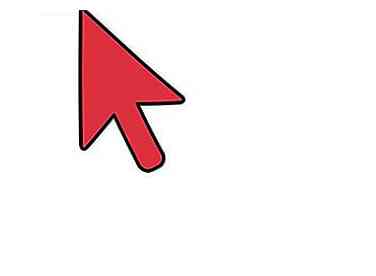 3 Vermute, dass auf deinem iOS-Gerät ein kritischer WLAN-Fehler auftritt, der nicht einfach behoben werden kann. (Für diesen Schritt benötigen Sie einen Laptop oder einen Desktop.)
3 Vermute, dass auf deinem iOS-Gerät ein kritischer WLAN-Fehler auftritt, der nicht einfach behoben werden kann. (Für diesen Schritt benötigen Sie einen Laptop oder einen Desktop.)  4 Verbinden Sie Ihr iOS-Gerät mit iTunes auf Ihrem Laptop / Desktop und aktualisieren Sie Ihr iOS. Beachten Sie, dass dieser Prozess das Betriebssystem Ihres iOS-Geräts grundlegend neu installiert. Wenn Sie es nicht aktualisieren können, weil ein neues Update noch nicht verfügbar ist, müssen Sie auf das nächste Update warten. Nachdem du dein iOS-Gerät aktualisiert hast, versuche es erneut über Einstellungen> WLAN mit deinem Netzwerk. Es besteht eine 99% ige Chance, dass eine Verbindung zum Internet hergestellt wird.
4 Verbinden Sie Ihr iOS-Gerät mit iTunes auf Ihrem Laptop / Desktop und aktualisieren Sie Ihr iOS. Beachten Sie, dass dieser Prozess das Betriebssystem Ihres iOS-Geräts grundlegend neu installiert. Wenn Sie es nicht aktualisieren können, weil ein neues Update noch nicht verfügbar ist, müssen Sie auf das nächste Update warten. Nachdem du dein iOS-Gerät aktualisiert hast, versuche es erneut über Einstellungen> WLAN mit deinem Netzwerk. Es besteht eine 99% ige Chance, dass eine Verbindung zum Internet hergestellt wird.  5 Nehmen Sie das Gerät zur Wartung mit. Wenn Sie diesen Schritt ausführen, bedeutet dies, dass auf Ihrem Gerät Hardwareprobleme auftreten. Es ist Zeit, einen kostenlosen / Garantieservice oder einen genialen Fehlerbehebungsdienst von Apple zu nutzen.
5 Nehmen Sie das Gerät zur Wartung mit. Wenn Sie diesen Schritt ausführen, bedeutet dies, dass auf Ihrem Gerät Hardwareprobleme auftreten. Es ist Zeit, einen kostenlosen / Garantieservice oder einen genialen Fehlerbehebungsdienst von Apple zu nutzen.